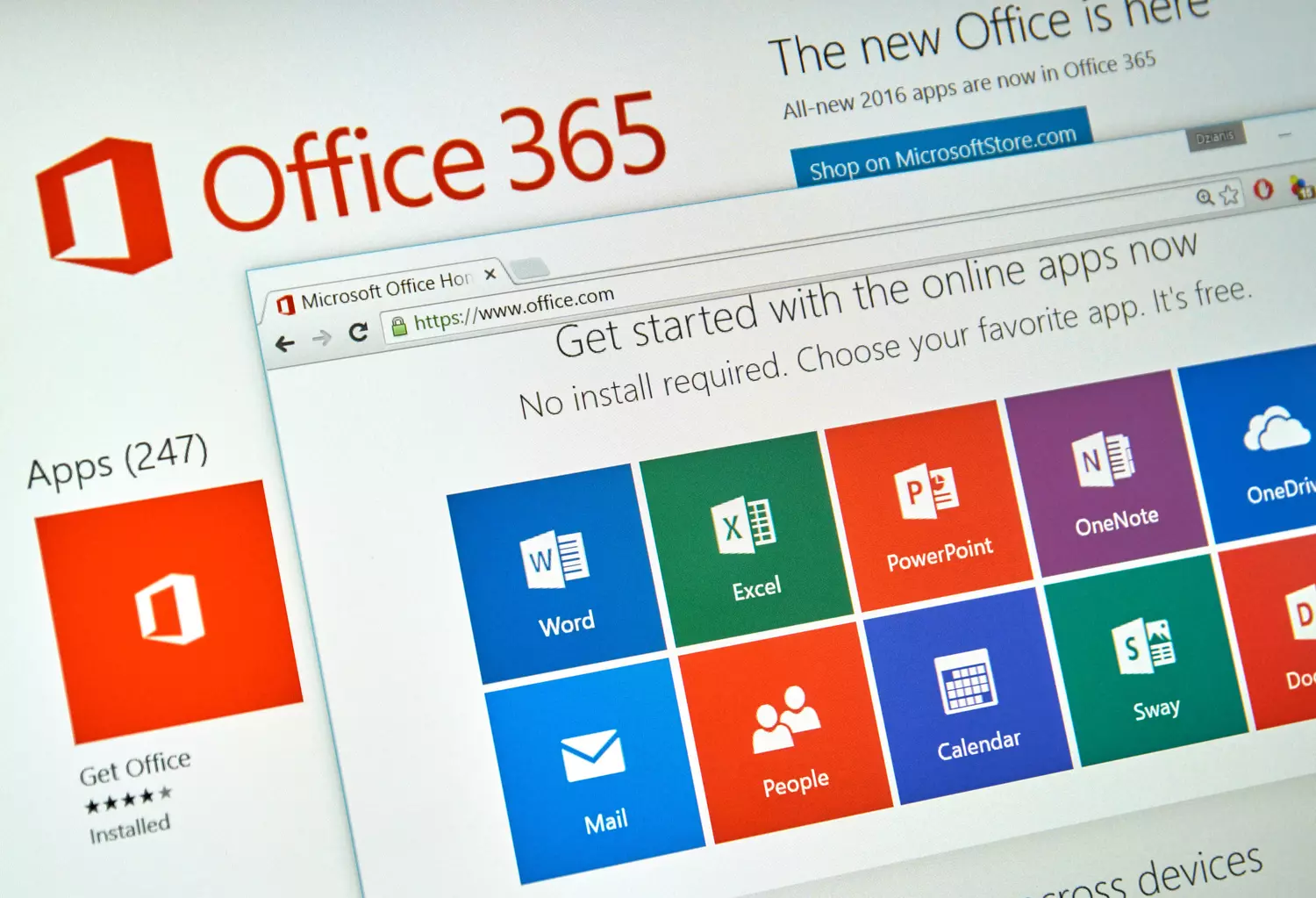Microsoft Office 365 est sans conteste l’une des suites bureautiques les plus utilisées au monde. Cependant, elle demeure aussi la principale cible des pirates informatiques, d’où la nécessité de la sécuriser. Une telle initiative permet non seulement de faire rempart aux logiciels malveillants, mais surtout, c’est impératif pour protéger ses données sensibles. Pour cela, la solution antispam d’Altospam est tout indiquée.
Microsoft 365 : un outil de travail et de productivité incontournable
Il s’agit d’un pack d’outils bureautiques centralisés et multi-plateformes. Il permet de traiter un large spectre de données, mais surtout de synchroniser les fichiers sur toutes les plateformes : PC ou terminal mobile. Comme applications, l’Office 365 propose des outils de base (Word, Feuille de calcul, etc.) et des fonctions complémentaires permettant d’optimiser sa productivité (la sauvegarde en ligne, une messagerie et les options de vidéoconférence par exemple).
Pour pleinement profiter sereinement de ces applications bureautiques, il tombe donc sous le sens que l’on doit sécuriser l’ensemble de l’office 365 par l’optimisation de sa configuration. Et pourquoi Altospam ? C’est parce que celui-ci délivre un service de protection efficace contre les ransomwares et est constamment mis à jour.

Optimisation de la configuration de l’Office 365 avec Altospam
Intégrer Altospam dans la matrice de l’Office 365 permet de renforcer le niveau de sécurité de sa messagerie en ligne. En d’autres termes, cela revient à optimiser la configuration du Microsoft Exchange Online en le couplant à la solution Altospam. Cela assure un traitement plus pertinent des emails échangés et met en place une interopérabilité optimale entre la messagerie Office 365 et l’antispam.
Autorisation des emails venant des serveurs d’Altospam
De base, la solution antispam d’Altospam va traiter, classer et expédier les emails de Microsoft 365 dans les boîtes de réception adéquates. Cependant, pour profiter de cette fonction, il faudra que les emails venant du serveur d’Altospam ne soient pas bloqués par défaut par l’Office. Pour cela, il faudra établir un connecteur Partenaire et y joindre l’adresse IP de ses serveurs MX. Pour cela, voici la marche à suivre :
- aller dans le menu accueil>flux de courrier> connecteurs,
- cliquer sur Ajout d’un connecteur et choisir un de type Partenaire ;
- cliquer sur Organisation partenaire et Suivant ;
- composer le nom du connecteur Altospam et Suivant ;
- terminer en cliquant sur En vérifiant que l’adresse IP du serveur d’envoi correspond.
Par la suite, vous devez ajouter chaque adresse IP correspondante aux serveurs Altospam dans le champ demandé. Il faudra valider les ajouts en cliquant sur la petite icône (+) et faire Suivant.
Prenez soin de bien cocher la case Rejeter les courriers s’ils ne sont pas envoyés en TLS. Une fois que toutes les informations sont correctement insérées, on peut Créer un connecteur.
Désactivation de l’antispam d’Office365
Pour éviter que les emails pris sous l’aile d’Altospam n’atterrissent dans la boîte des « courriers indésirables », il faudra en désactiver les fonctions. Voici comment procéder :
- aller sur Accueil>Afficher tout>Exchange;
- cliquer sur Accueil>Flux de courrier>Règles ;
- pour la création de règle, cliquer sur (+) et sur Contourner le filtrage du courrier indésirable ;
- ajouter le nom Altospam ;
- choisir Un en-tête de message comprend> inclut l’un de ces mots ;
- cliquer sur Entrer du texte et mettre X-ALTOSPAM-HOST;
- cliquer sur Entrer des mots et mettre altospam.